Jak odzyskać uszkodzone dokumenty Word na komputerze Mac – Blog odzyskiwania danych
Microsoft Word jest jednym z najpopularniejszych programów do edycji tekstu na świecie. Z tego powodu firma Microsoft zapewniła, że dokumenty Word mogą być tworzone i dostępne, nawet jeśli używasz komputera Mac. Jednak, podobnie jak dokumenty Word utworzone w systemie Windows, dokumenty Word na komputerze Mac mogą być uszkodzone.
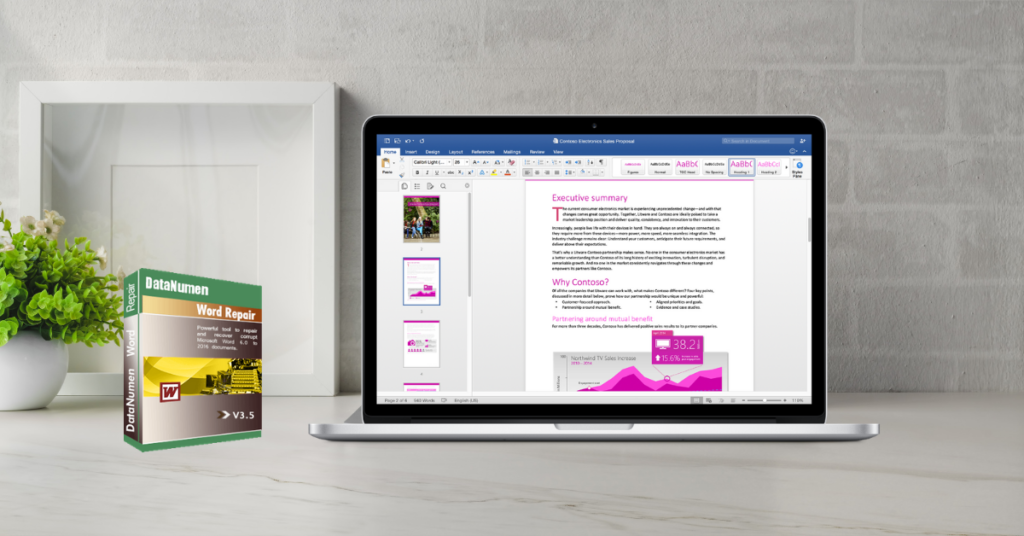
dokumenty programu Word to wygodny sposób przesyłania i przesyłania danych. Udostępnianie dokumentu programu Word za pośrednictwem poczty e-mail lub przesyłanie go na inny komputer za pomocą zewnętrznych urządzeń pamięci masowej jest powszechnym sposobem przesyłania danych i ważnych informacji.
niestety dokumenty Microsoft Word na komputerach Mac są tak podatne na uszkodzenia, jak w systemie Windows. Jeśli okaże się, że nie możesz uzyskać dostępu do plików dokumentów na komputerze Mac, wypróbuj jedną z poniższych poprawek.
dlaczego nie mogę uzyskać dostępu do mojego dokumentu programu Word na komputerze Mac?
- plik został przypadkowo usunięty
- Word lub komputer Mac uległ awarii lub został nagle zamknięty, zanim dokument został poprawnie zapisany
- twój dysk twardy lub dysk pamięci jest uszkodzony
cztery sposoby odzyskiwania dokumentu programu Word na komputerze Mac
użyj AutoRecovery
jeśli plik został przypadkowo usunięty lub nie został poprawnie zapisany, możesz być w stanie odzyskać dane za pomocą funkcji autoodzyskiwania.
- otwórz”Finder „
- Wybierz swój komputer
- w polu wyszukiwania w prawym górnym rogu okna Findera wpisz”AutoRecovery „
- pojawi się lista plików o nazwie ” AutoRecovery Zapisz < nazwa dokumentu>”
- Znajdź plik Autoodzyskiwania z nazwą brakującego dokumentu programu Word. Kliknij dwukrotnie. To powinno otworzyć plik w programie Microsoft Word.
- sprawdź, czy rzeczywiście jest to Twój brakujący plik. Zapisz plik pod nową nazwą.
Sprawdź Kosz
jeśli nie możesz znaleźć swojego pliku, sprawdź najpierw kosz na śmieci.
- kliknij ikonę folderu kosza, znajdującą się w lewym dolnym rogu u dołu ekranu komputera Mac
- poszukaj brakującego pliku.
- kliknij prawym przyciskiem myszy plik i wybierz opcję „odłóż”
- przejdź do oryginalnej lokalizacji pliku, powinien tam być teraz.
użyj konwertera odzyskiwania tekstu
jeśli próbujesz otworzyć dokument programu Word i pojawia się komunikat, że plik jest uszkodzony, spróbuj wykonać następujące czynności.
- Otwórz Word i przejdź do głównego menu.
- kliknij „plik”, a następnie kliknij „Otwórz”.
- z rozwijanego menu wybierz opcję „Włącz”. Następnie wybierz opcję ” Odzyskaj tekst z dowolnego pliku.”
- kliknij uszkodzony dokument programu Word. Postępuj zgodnie z instrukcjami.
Użyj programu do odzyskiwania plików
ponieważ nie możesz całkowicie zapobiec uszkodzeniu dokumentów programu Word, najlepiej jest zainstalować oprogramowanie do odzyskiwania plików na komputerze Mac. W przypadku utraty lub uszkodzenia pliku Word, szybkie uruchomienie odpowiedniego programu do odzyskiwania plików zapewni, że utrata danych jest tymczasowa.
dobrym programem do odzyskiwania plików Word na komputerze Mac w przypadku uszkodzonych dokumentów Word jest DataNumen Word Repair. Ten program został zaprojektowany specjalnie do odzyskiwania i naprawy .doc i .pliki docx. Jednak, ponieważ działa tylko w systemie Windows. Aby naprawić plik, musisz wykonać następujące czynności:
- zainstaluj DataNumen Word naprawa na komputerze PC z zainstalowanym systemem Windows.
- skopiuj uszkodzony plik Word z komputera Mac na komputer.
- napraw plik dokumentu programu Word za pomocą DataNumen Word Repair.
- po zakończeniu procesu naprawy skopiuj naprawiony plik z komputera PC z powrotem na komputer Mac.





